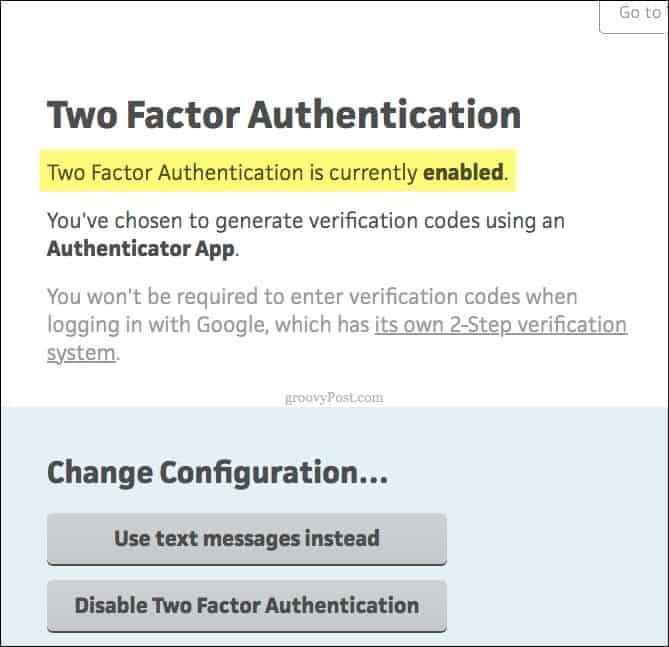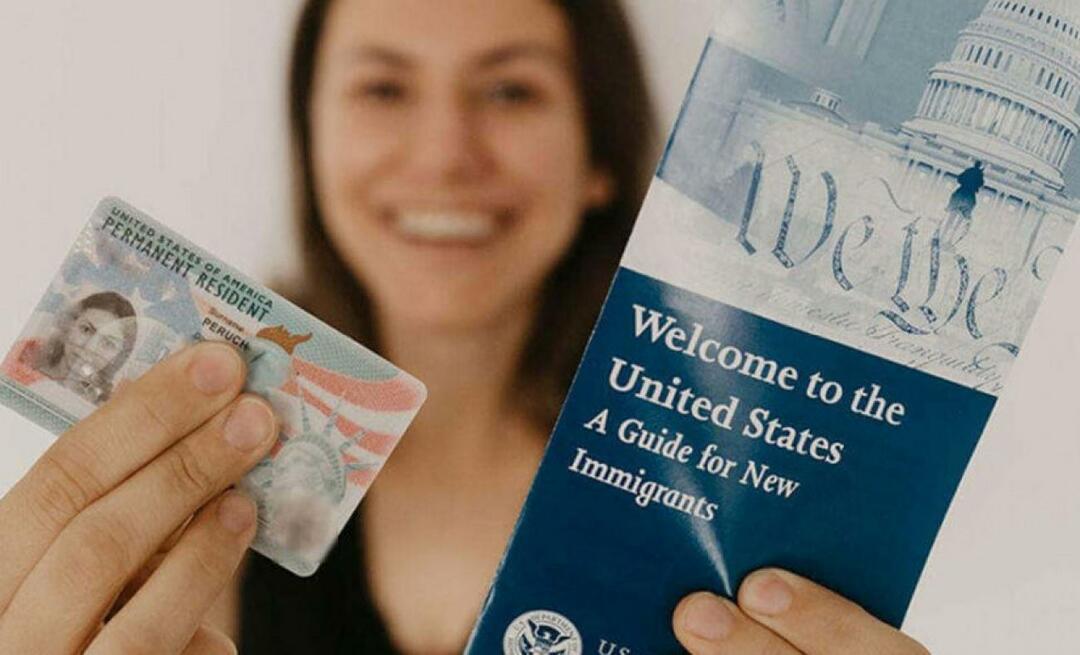Como ativar a autenticação de dois fatores na sua conta Trello
Segurança Autenticação De Dois Fatores Trello / / March 17, 2020
Última atualização em

Siga estas etapas para habilitar a autenticação de dois fatores na sua conta do Trello.
Quando se trata de segurança, não há soluções que o protejam 100%. Isso vale para a segurança digital e física. Claro, isso não significa que devemos apenas sentar e abrir nossos portões para quem quiser entrar. A ação pode e deve ser tomada para adicionar o maior número possível camadas de segurança eficazes que possível. No caso de bloquear sua conta do Trello e os dados que ela contém, ambos senhas fortes e Autenticação de dois fatores pode ser muito eficaz.
Como habilitar a autenticação de duas fábricas na sua conta Trello
- Clique Conta ícone.
- Nota: Esta é a sua imagem de avatar no canto superior direito do seu painel do Trello.
- Clique Configurações
- Clique Configurar autenticação de dois fatores
- Entrar Nome do usuário e Senha novamente para confirmar que você deseja ativar 2FA (autenticação de dois fatores)
- Clique no botão Rotulado Adicionar autenticação de dois fatores
- Nota: Depois de clicar neste botão, uma nova janela será aberta, fornecendo códigos de backup. Eles podem ser usados no caso de você perder sua autenticação de dois fatores. dispositivo. Guarde esses códigos de backup com segurança, fora do computador, se possível, ou armazene-os em um cofre de senhas como o 1Password.
- Volte à guia Navegador original para continuar ativando o 2FATwo Factor Auth em sua conta.
- Clique no link Em vez disso, use um aplicativo autenticador.
- Minha recomendação é usar um aplicativo Authenticator vs. Mensagens de texto SMS. Authy é uma ótima opção para isso, no entanto, o Microsoft Authenticator ou o Google Authenticator também são boas opções.
- Varredura Código QR com o aplicativo Authenticator.
- Digite o código de 6 dígitos no Caixa de verificação, Verifica a caixa Eu tenho meus códigos de backup.
- Clique no Verificar e atualizar botão.
- Há um tempo limite bastante curto nesta etapa. Se você esperar demais para inserir o código de 6 dígitos, será solicitado que você faça o login novamente.
O Trello agora exibirá uma tela informando que a autenticação de dois fatores agora está ativada. Certifique-se de sair e fazer login novamente para verificar se tudo está funcionando conforme o esperado. É também aqui que você pode mover o 2FA para um dispositivo SMS ou desativar o 2FA completamente na sua conta Trello.